- 如何构建Python包?(1)
- 如何构建Python包?
- 计算机 - C# (1)
- 计算机 (1)
- 计算机史
- 计算机史(1)
- 构建 (1)
- 计算机 - C# 代码示例
- 计算机的使用(1)
- 计算机的使用
- 从数组构建堆(1)
- 从数组构建堆
- 用python代码示例构建
- 计算机 - 任何代码示例
- 模拟计算机与数字计算机的区别(1)
- 模拟计算机与数字计算机的区别
- 什么是计算机
- 什么是计算机 (1)
- 什么是计算机(1)
- 什么是计算机 (1)
- 计算机概念-计算机简介
- 构建 - 任何代码示例
- 计算机体系结构与计算机组织
- 计算机体系结构与计算机组织(1)
- 如何使用谷歌云构建来构建你的图像: (1)
- 计算机类型
- 计算机-类型
- 计算机类型(1)
- 计算机类型
📅 最后修改于: 2020-11-08 13:10:21 🧑 作者: Mango
如何建立电脑
同样问的问题:
尽管在考虑构建计算机时似乎很困难,但这是一项有趣的任务。如果您是初学者,可能需要一点时间来理解每个步骤并实际实施。计算机是一种电子设备,因此,通过将计算机的各个部件连接到正确的位置,绝对可以构建出性能优良的计算机。作为一个初学者,到目前为止您只是从商店购买了一台计算机,但是也可以构建自己的计算机。这不是一项不可能的任务,只是需要挑选出正确的组件并仔细地在正确的插槽和连接器中进行连接。

在这里,在本教程中,我们将逐步进行介绍,并深入了解每个步骤,以便我们发现它很容易构建。无需担心,因为我们会让您知道从哪里开始。此外,我们还将看到最适合用于构建计算机的组件。
选择正确的组件
选择并挑选计算机系统的正确和优质的部件非常重要。正确选择组件将带来兼容且高效的计算机构造。但是,如果我们选择了不兼容的计算机部件,则会造成某些问题,金钱浪费,其他产品的损坏,以及与店主的争执,要求他们退回这些反应迟钝且质量差的部件。因此,在处理计算机的最关键部分时,应该足够小心。如果选择正确,则以下组件将导致成功构建计算机,其工作原理与我们从商店购买的计算机相似。
我们需要以下组件来构建计算机:
- 案例:它是计算机大楼的第一重要部分。这些情况根据我们构建的计算机的大小以不同的形式出现。根据需要选择合适的情况。电脑机箱如下所示:

- PSU:电源设备或PSU用于为计算机的每个部分提供所需的电源。 PSU的最佳选择应从500瓦开始。选择用于构建计算机的模块化,可靠,品牌有效的PSU。这将是一笔昂贵的交易,但它是重要的组成部分,因此应最佳选择。建议选择EVGA SuperNOVA750 GA PSU ,这是迄今为止最好的PSU。但是,也可以使用其他选项。计算机电源模块看起来像:

- CPU:它是计算机系统的中央处理单元。因此,它被称为计算机系统的大脑。它是计算机的重要组成部分,因为计算机的整个处理过程都取决于CPU。我们可以使用AMD和Intel来构建台式机处理器。最好的CPU无疑足够昂贵,并且应该与主板兼容。这是因为它直接插入主板。它应该具有最好的冷却器,以防止过热和处理器响应缓慢。 CPU的最佳选择是Intel Core i7或AMD Ryzen 3 ,这是迄今为止最好的选择。 CPU看起来像:

- 主板:这是插入其他组件的重要电路板元素。它是计算机生命线所依赖的计算机的心脏。它是其他组件用来相互协作和通信的桥梁。主板应与CPU的插座类型相同。而且,与计算机的所有其他组件相比,它最便宜。在市场上,有各种尺寸和配置可供选择。他们的工作相似,但看起来却不一样。推荐的主板是华硕ROG Strix B450-F和MSI MPG Z490 ,这是迄今为止最好的。电脑主板看起来像:
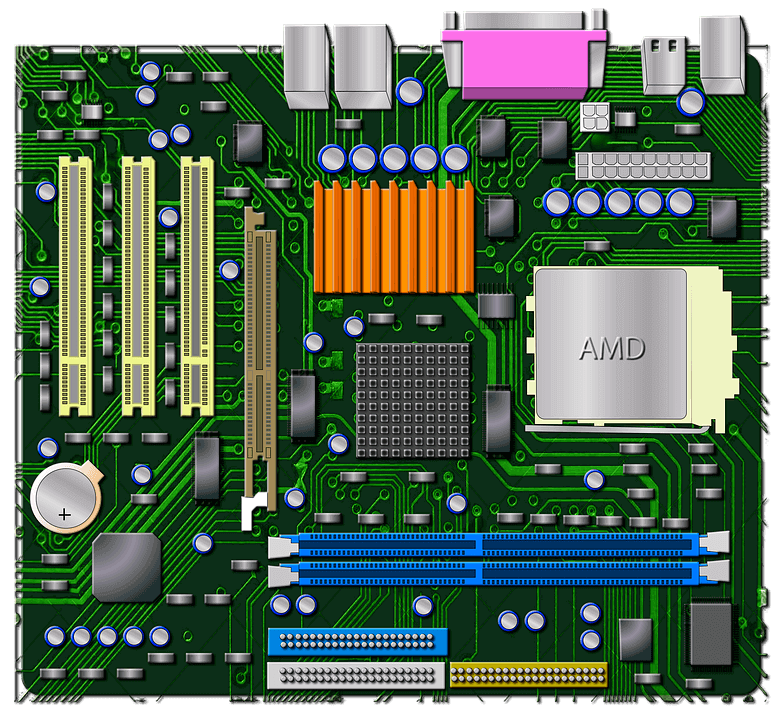
- RAM:随机存取内存或RAM是计算机的内存。它有不同的字节,因此我们可以根据需要选择RAM。我们可以为计算机选择32GB或64GB RAM。而且,它应该满足并支持相同的时钟速度。台式计算机使用一种称为DDR4 RAM的RAM ,它可以存储游戏数据和CPU程序,并且其他组件可以在需要时轻松快速地访问所需数据。它是最快,最快的RAM。几乎所有类型的主板都支持DDR4 RAM。一些DDR4 RAM是G.Skill Ripjaws V系列32 GB 288针RAM和Corsair Vengeance LPX ,这是迄今为止最好的RAM。计算机RAM看起来像:
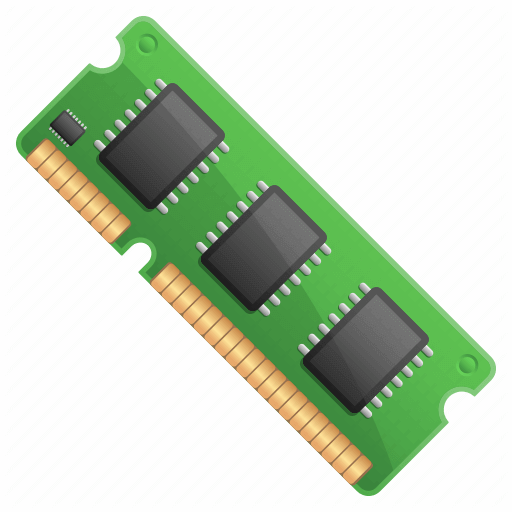
- 存储:这是计算机的存储空间,我们可以在其中存储所有文件和其他数据,例如电影,游戏或照片。如果将来需要,我们还可以添加更多存储空间。存储负责在计算机上安装操作系统。建议使用SSD(固态驱动器)将操作系统安装到我们的计算机上。价格和性能因不同的SSD而异。建议的SSD是WD Blue 1TB Internal SSD ,这是迄今为止最好的SSD。此类存储之一如下所示:

- GPU:图形处理单元或GPU并不是构建计算机的主要部分,因为当我们是游戏玩家并且喜欢在计算机上玩游戏时就需要它。也称为图形卡。我们需要用于视频或照片编辑以及主要用于处理视觉数据的图形卡。推荐的图形卡为MSI Radeon RX 570,MSI GeForce GTX 1660和MSI GeForce RTX 2060 。 GPU看起来像:

因此,我们需要收集所有这些硬件部件以构建计算机。我们可以从电子商店轻松获得这些零件。收集完所有这些基本组件后,请确保它们是否正常运行,以免以后发生冲突。
除了这些基本工具外,还应保留包含螺丝刀,螺钉,LED和其他常用工具的工具箱。
安全措施
在开始我们的主要工作(即建造计算机)之前,必须采取安全措施。这些安全措施如下:
- 寻找一个干净的工作区,在这里我们将保留所有组件和其他基本工具。干净的空间至关重要,因为在构建计算机时,一根细小的头发会造成冲突。
- 干净的工作区应足够大,以使我们可以将箱子和其他组件保持一定距离。
- 避免穿羊毛袜或任何其他导热良好的袜子。还需要为自己采取预防措施,因为我们使用的静电可能对我们有害。我们可以使用防静电腕带作为预防措施。腕带看起来像:
一端缠绕在腕带中,而另一端则卡在计算机上。
- 从地板上除去地毯或任何此类物品。地板应该是空的,因为地毯会产生高静电,并且在连接计算机部件时会穿鞋或穿凉鞋。
- 不要从我们不使用的袋子上拆开那些组件。因为大多数这些组件都包裹在防静电袋中,所以如果不使用它们,请勿触摸它们。
- 请使用每个计算机组件随附的指南,并应遵循这些指南作为预防措施。
建立电脑的步骤
让我们开始构建计算机,方法是将这些组件连接在正确的位置,并制造出可运行的电子机器。我们需要按照以下步骤来开始构建计算机:
步骤1:打开外壳
最重要的步骤是打开箱子并将其放在地板上。打开案子并准备案子是最简单的步骤。拆下外壳的侧板,并清除所有在外壳内部产生噪音或晃来晃去的东西。这是因为以后可能会产生问题。如果连接太紧,将其推入并卸下。这样做之后,将箱子放在一边。
步骤2:一切都需要电源才能开始。
PSU是计算机机箱的第一个组件,位于机箱的顶部或底部角落。在这种情况下,存在PSU的变体,即标准PSU和模块化PSU,它们是主要电源,此外,还存在混合半模块化PSU。模块化PSU带有与主机分开的电缆,以避免混乱,它是小型机箱的理想选择。请参阅本例中提供的PSU的类型,如果是模块化的,则暂时不要使用电缆,并在安装其他组件时进行布线。但是,电缆不会完全分离,捆绑和捆扎,而是会在机箱的敞开侧板上伸出。捆扎电缆会将电缆放在一旁,直到我们安装计算机的其他组件。
步骤3:安装CPU
现在是时候卸下主板并在安装机箱之前通过安装或连接CPU,散热器和RAM进行准备。我们也可以在将它们安装到机箱中之后连接这些组件,但是将它们连接到计算机将变得非常困难。因此,最好仅在此步骤中(即在将主板安装到机箱中之前)安装CPU,RAM和散热器。从防静电袋中取出主板,然后将其放在平坦且非金属的表面上,例如台式机上。由于主板上的针脚太多,因此请小心地连接并在主板上安装CPU,因此请确保CPU在主板上正确就位。处理器的安装过程根据所购买处理器的类型而有所不同。让我们谈谈。
安装英特尔处理器的过程
在英特尔处理器中,引脚位于主板上现代的英特尔插槽中,这使CPU的安装变得容易。插座的这一部分称为触点阵列。
注意:请勿尝试弯曲或触摸这些针脚。

压板负责将CPU固定在正确的位置。使用加载杆来升高和降低加载板。当将其夹紧时,其末端会塞在钩子下,以将所有物品保持在正确的位置。将压板向下推到压板臂上以打开压板,然后将其从挂钩下方移出。之后,将其一直抬高。吊钩杆的作用将打开压板,可以轻松地将其向上翻转。在新的主板上,它可能覆盖有泡沫过滤器,请轻轻将其卸下。将CPU放入插槽中时,其外边缘应与插槽主体齐平,并且无需施加任何压力,因为我们可以轻松地进行操作。利用加载臂将板降低到芯片上方,将其推入,然后通过施加一些压力再次将臂夹在钩子下方。另外,请确保处理器中的槽口(以半圆形的形式出现在芯片的每一侧)应与插槽中的槽口对齐。
安装AMD处理器的过程
AMD处理器的安装过程与Intel处理器的安装过程不同。 AMD处理器的设计也不同于Intel处理器。在AMD处理器中,引脚从处理器中放置。

AMD处理器的针脚插入主板CPU插槽中嵌入的孔中。加载臂会稍微移动孔,当我们按下它时,销钉会卡在处理器上。如果不是这样,请以某种方式举起手臂以将其笔直指向上方,然后使其静止。这样做将确保孔为销钉敞开。避免使用槽口,并在CPU角上使用刻有金色的三角形,以使处理器在插槽中正确对齐。一旦我们成功地将处理器放入插槽中,请向下施加一些压力,以向下按压臂,直到其卡入其正确位置并锁定。
步骤4:安装RAM
与前面讨论的步骤不同,RAM的安装并不重要。我们只需要记住两点,即,我们选择了兼容的RAM以及安装RAM的方向和插槽选择。方向太容易选择。所有内存条的底部边缘衬里的触点上都有槽口,与主板上的内存插槽块对齐。握住插槽上方的线,并使两条线朝上,并朝向右侧。如果无法这样做,请以180度角旋转。用于放置RAM的插槽的选择取决于诸如购买RAM的方式之类的因素,因为如果它是单根,则需要将其安装在A1插槽中。将摇杆以匹配的颜色安装在各自的插槽中,标记为A1和B1或A2和B2。对于其他类型,我们可以阅读主板手册中给出的说明。知道RAM的正确插槽和方向后,现在将插槽一端的塑料翼向下和向外推(可能是主板有两个)。此后,将木棍放在竖直向上卡住的插槽中,然后向下推直到RAM插入插槽中。最后,将塑料袋放回原处并夹紧棒的末端。
步骤5:安装主板
现代机箱由固定在后壁和母板之间的不可拆卸的垫片组成。我们称之为对峙。这些支座就像是主板的底板,有助于防止背面的连接发生任何短路。某些情况下具有可移动的支架,需要手动安装。这些是铜或金色的螺钉,其顶部有另一个螺钉孔。主板的方向根据我们的情况而有所不同。主板I / O面板的背面或顶部均会出现一个矩形切口。主板还附带有一个I / O防护板,它已安装好,然后我们将I / O面板对准,然后我们可以看到主板的螺孔与机壳中的支架对齐。但是,如果不是这样,则只需扭动主板,使其卡入防护罩,并使支座正确对齐。在成功连接主板的情况下,仍然需要另外两个连接:
Conn 1:主板的电源连接是两行电缆,其宽度足以插入主板本身类似的位置。该电缆大约有28针连接器,可为主板和CPU供电。如果处理器的第二个4针或8针连接器位于顶角侧,则也请插入。
Conn 2:现在,我们需要将机箱插头和按钮连接到主板上。一排双宽引脚用于运行USB端口,用于复位和电源的按钮以及用于电源和存储目的的活动LED。这些小电缆从机箱中的端口成束地延伸。
最后,USB接头连接器将连接到主板本身的前端端口。
步骤6:安装CPU散热器
现在,我们需要使用导热膏安装CPU冷却器,导热膏是一种良好的导热体,可以将热量从芯片传递到冷却器。我们只需要粘贴即可治愈,然后安装结束。但是要完全给风扇系统供电,请将风扇的电线插入主板上的4针连接中。这些4针连接器靠近处理器,我们可以通过其标签名称“ CPU_FAN”轻松找到。
步骤7:安装图形卡
如前所述,每个系统都不需要安装图形卡。如果我们不是游戏玩家,请跳过此步骤。在现代图形卡中,有一个PCI-Express插槽,这是主板上一个又长又细的连接器。卸下矩形背板,将卡放入插槽。插槽是一个细金属支架,该支架在壳体背面向下排列,以保持密封。使用主板手册并搜索PCI插槽,该插槽是带有塑料闩锁的水平插槽。 PCI插槽是GPU的插槽。将GPU的后盖(后盖具有HDMI和显示端口)与机箱的后盖一起放置并固定在插槽中。如果成功插入,则GPU会锁定到插槽中。将从电源中引出的电缆连接到GPU矩形或方形插槽(6个或8个小孔)中。最后,在该情况下安装了GPU。
关于GPU的安装,我们也可以安装其他扩展卡。 PCI插槽不仅用于安装GPU,而且还用于其他扩展卡,例如声音,视频捕获,无线网络和其他存储卡。
步骤8:安装存储驱动器
存储驱动器的大小有三种,它们都有各自的连接方法。 HDD的通常大小要大3.5英寸,而SSD则要小2.5英寸。机箱由至少一个用于放置此类驱动器的插槽组成。要安装驱动器,请将其插入固定框架上的支架中,并使驱动器侧面的螺孔与固定框架上的螺孔对齐。必须确保电源和数据连接器的表面朝内。成功对齐后,使用螺钉将驱动器固定到位。如果我们使用的是现代机箱,则由于使用了无需工具的安装系统,因此安装组件变得容易。如果必须在机箱中安装2.5英寸大小的驱动器,则需要获得手册的帮助才能在机箱中正确安装驱动器。
要连接硬盘驱动器,我们需要进行两个连接。第一个连接用于电源,另一个连接用于数据。这两个连接均为L形,因此不会出现不正确的插件问题。我们可以轻松地将它们正确插入正确的插槽中。因此,类似地,将GPU安装到其PCI-Express插槽中,我们也可以对PCI-Express存储驱动器进行操作。
步骤9:迈向最终连接
在进行最终连接之前,必须检查组件的所有连接,无论是否成功执行和完成。检查主板连接,因为如果连接不正确,很容易发现。检查主板的4针或8针连接器,以获取正确的电源。此后,检查CPU散热器是否从主板获得正确的电源。现在,检查HDD是否以L形SATA连接器的形式供电。最后,GPU应该获得所需的电源,并注意所有连接是否正确完成。仔细查看到目前为止我们所做的所有安装,并确保每个计算机组件均已在各自的位置和插槽中正确安装和连接。
步骤10:最后开机
仔细检查所有安装后,打开电源,然后按电源按钮。现在,如果我们所有的连接都正确完成,系统将开始启动。启动过程一开始,我们就需要开始安装操作系统。成功安装操作系统后,在系统上安装驱动程序。检查其他安装,并检查系统中的“更新和安全性”。更新系统上所需的软件,因此,通过这种适当的指导和预防措施,我们可以成功地构建自己的计算机。